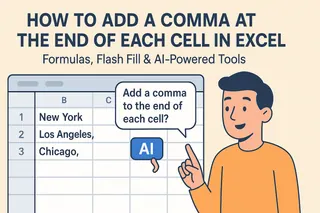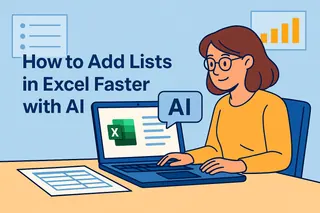調查回覆對任何企業來說都是黃金資料——它們直接告訴你客戶的想法。但盯著無盡的原始數據列?這實在令人吃不消。
好消息是:Excel能將雜亂數據轉化為清晰洞見。更棒的是?像Excelmatic這樣的AI工具能自動完成大部分工作。讓我們一步步解析。
準備調查資料
首先——清理資料。就像工作前先整理桌面一樣。
- 刪除重複項:前往「資料」>「移除重複項」清理重複回覆
- 填補缺失值:空白儲存格會影響分析。填補或明確標記它們
- 清晰標註:像「客戶滿意度(1-5分)」這樣的欄位標題能讓工作更輕鬆
專業技巧:Excelmatic的AI能在數秒內自動清理並整理調查資料——無需手動操作。
簡化資料匯入流程
多數調查工具可匯出CSV或Excel格式。處理方法如下:
- CSV檔案:直接在Excel中開啟
- 特殊格式:使用「資料」>「取得外部資料」選項
- 務必檢查:特殊字元顯示是否正常?欄位是否對齊?
使用Excelmatic可直接連結SurveyMonkey或Google Forms等平台——無需手動匯入。
排序與篩選:快速掌握初步洞見
現在進入有趣的部分。想快速發現模式?
- 排序:點擊欄位標題整理回覆(從高到低、A-Z等)
- 篩選:使用下拉箭頭聚焦特定群組(如18-25歲受訪者)
這些基礎工具能立即揭示驚人趨勢。但若需要更深入分析...
高效Excel公式大全
這些公式將成為你的得力助手:
=AVERAGE():計算評分平均值=COUNTIF():統計特定回覆(如「有多少人選『非常滿意』?」)=VLOOKUP():跨工作表連結資料
關鍵在於:編寫公式需時間與技巧。Excelmatic能根據問題自動生成所有公式。
讓資料視覺化一目了然
圖表將數字轉為故事。建立步驟:
- 選取資料
- 前往「插入」>「圖表」
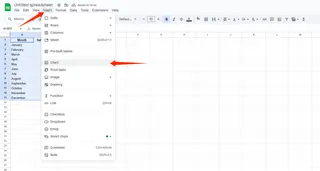
- 選擇合適類型:
- 圓餅圖呈現百分比
- 長條圖比較差異
- 折線圖顯示時間趨勢
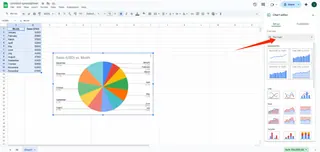
Excelmatic更進一步——根據資料建議最佳圖表類型,甚至自動生成分析說明。
樞紐分析表:秘密武器
樞紐分析表能即時彙整複雜資料。建立方法:
- 選取資料
- 「插入」>「樞紐分析表」
- 將欄位拖曳至「列」、「欄」和「值」區域
功能強大但需時間熟練。或者...用Excelmatic一鍵生成互動式樞紐分析表。
分析開放式回覆
文字回覆棘手但有價值。試試這樣做:
- 在回覆旁新增「主題」欄
- 用關鍵字標記每則回覆(如「價格」、「品質」)
- 使用
=COUNTIF()統計主題
Excelmatic的AI能自動閱讀並分類開放式回覆——省下大量時間。
突顯關鍵資料
設定條件式格式強調重點:
- 選取資料
- 「常用」>「設定格式化的條件」
- 設定規則如「將低於3分的數值標示為紅色」
這種視覺提示有助快速發現問題。Excelmatic會根據資料模式自動套用智慧格式。
分享分析成果
發現洞見後:
- 建立含關鍵圖表的儀表板
- 在文字方塊中加入明確結論
- 匯出PDF或透過雲端分享
或者...用Excelmatic自動生成完整報告,包含分析與建議。
調查分析的未來
雖然Excel功能強大,但像Excelmatic這樣的AI工具代表著下一階段進化:
- 自動清理與整理資料
- 即時生成公式與圖表
- AI驅動的洞見與建議
- 自然語言查詢(如「顯示各年齡層滿意度」)
結果如何?過去需數小時的工作,現在僅需數分鐘,且能提供比人工分析更深入的見解。
最終建議
調查分析不必痛苦。運用這些Excel技巧,你能將原始回覆轉化為可執行的商業洞見。而透過Excelmatic等AI工具,你將比以往更快、更精準地獲得這些見解。
想試試AI驅動的分析嗎?Excelmatic提供免費試用,讓你數秒內分析調查資料——無需Excel專業技能。何不看看能省下多少時間?